针对UG(Unigraphics/NX)内存访问违例的问题,以下是系统化的解决方案,按优先级和操作复杂度排序:
—
### **一、常规检查与修复**
1. **更新UG软件**
– 安装最新补丁或升级到最新版本(通过 **Siemens Support** 获取更新)。
– 检查是否有 **环境变量冲突**(如 `UGII_TMP_DIR` 路径是否有效)。
2. **清理临时文件**
– 手动删除UG临时文件:
– Windows路径:`C:\Users\<用户名>\AppData\Local\Temp`
– 使用UG自带的 **“清理临时文件”** 工具(如有)。
3. **检查模型文件**
– 尝试导出模型为 **STEP/IGES** 格式后重新导入。
– 使用 **“几何修复”** 工具(如 **Heal Geometry**)处理复杂或破损的几何体。
—
### **二、系统与驱动设置**
1. **显卡驱动优化**
– 更新显卡驱动至最新版本,或回退到稳定版本。
– 在UG中禁用硬件加速:
– 修改配置文件 `ugii_env.dat`,添加 `UGII_BACKGROUND=OFF`。
– 首选项中关闭 **“3D 性能优化”**。
2. **调整虚拟内存**
– 增加系统虚拟内存(设置为物理内存的 **1.5-2倍**)。
– 路径:控制面板 → 系统 → 高级系统设置 → 性能设置 → 高级 → 虚拟内存。
3. **以管理员身份运行**
– 右键UG快捷方式 → 属性 → 勾选 **“以管理员身份运行”** 和 **兼容性模式**(如Win7兼容)。
—
### **三、UG配置优化**
1. **内存分配调整**
– 编辑 `ugii_env.dat` 文件(路径:`NX安装目录\UGII\ugii_env.dat`):
“`bash
UGII_DMX_NATIVE_256=1 # 启用大内存支持(64位系统)
UGII_SMP_ENABLE=1 # 启用多线程处理
“`
2. **关闭后台进程**
– 禁用UG自动保存功能:
– 文件 → 首选项 → 保存 → 取消勾选 **“自动保存”**。
– 避免同时运行多个UG实例或占用内存的软件(如浏览器、视频软件)。
—
### **四、排除第三方干扰**
1. **禁用插件与杀毒软件**
– 临时关闭杀毒软件(如360、卡巴斯基)的实时扫描功能。
– 卸载或禁用第三方UG插件(如 **MoldWizard**、**CAM模块**),测试是否冲突。
2. **修复系统组件**
– 运行 `sfc /scannow` 修复系统文件:
“`cmd
以管理员身份打开CMD,输入命令:sfc /scannow
“`
– 更新 **Microsoft Visual C++ Redistributable** 和 **.NET Framework**。
—
### **五、硬件与系统检查**
1. **内存诊断**
– 运行Windows内存诊断工具:
– Win + R → 输入 `mdsched.exe` → 重启检测。
– 替换故障内存条(若检测到硬件问题)。
2. **系统重装(最后手段)**
– 重装UG软件(建议完全卸载后安装纯净版本)。
– 如问题持续,考虑重装操作系统(推荐 **Windows 10/11 专业工作站版**)。
—
### **六、联系技术支持**
– 若上述方法无效,向Siemens官方提交错误报告:
– 提供 **日志文件**(位于 `NX安装目录\UGII\error_log`)。
– 附上触发错误的具体操作步骤和模型文件(如可复现)。
—
**注意事项:**
– 操作前备份重要模型和配置文件。
– 避免使用非正版插件或破解补丁(可能导致兼容性问题)。
通过以上步骤,90%以上的内存访问违例问题可得到解决。如仍有疑问,建议在技术论坛(如 **NXJournaling** 或 **Cadenas社区**)进一步咨询。
2.作者应对自己发布的内容负责,确保其不违反法律法规、社会公德和本论坛的规定。对于用户发布的违法、违规或不良内容,本网站有权进行删除、屏蔽等处理,并保留向相关部门举报的权利。
3.若有侵权站长联系删除。



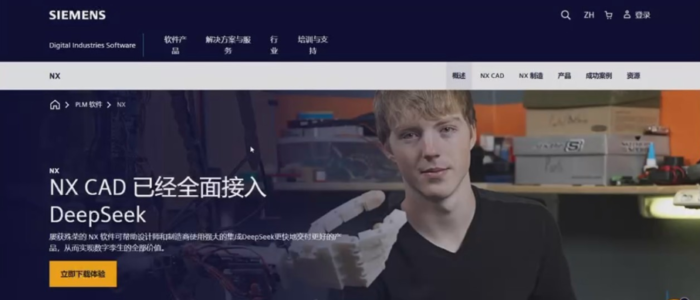
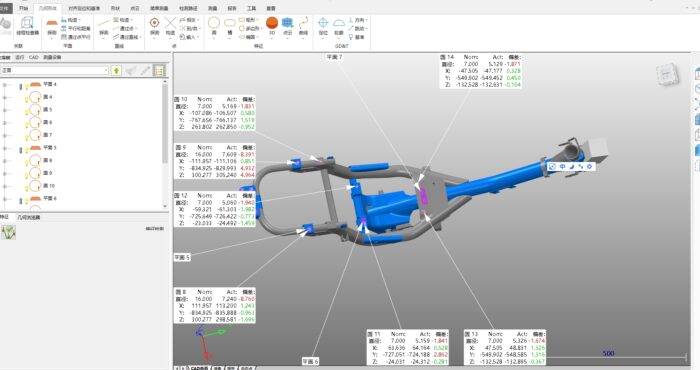










暂无评论内容